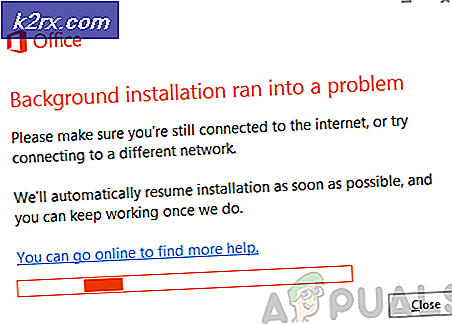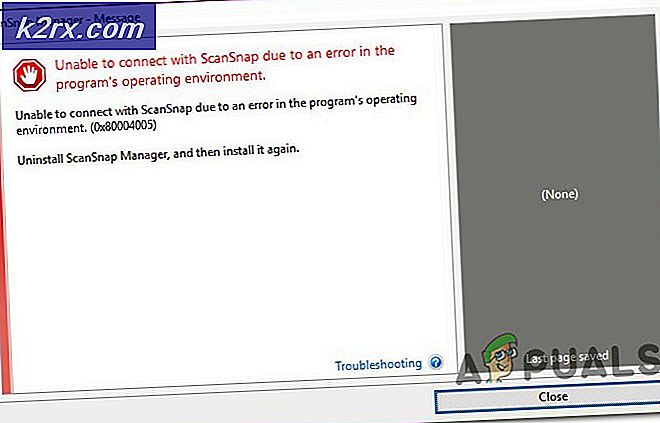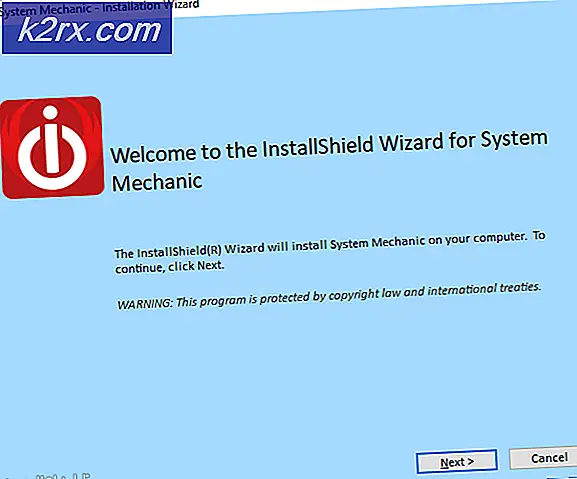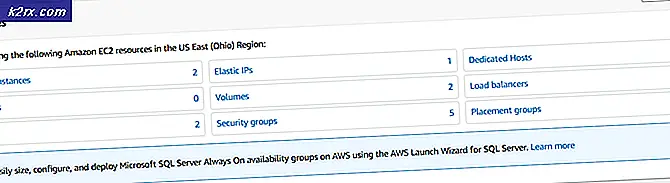Cách khắc phục 'Mã lỗi 83' trong Steam
Một số người dùng Windows đang gặp phải mã lỗi 83 khi họ cố gắng khởi chạy trò chơi qua Steam. Trong khi một số chỉ gặp lỗi này với một số trò chơi nhất định, những người khác không thể khởi chạy bất kỳ trò chơi nào qua Steam. Sự cố này được xác nhận là xảy ra trên Windows 7, Windows 8.1 và Windows 10.
Sau khi điều tra vấn đề cụ thể này, nó chỉ ra rằng có một số nguyên nhân khác nhau có thể gây ra mã lỗi cụ thể này. Dưới đây là danh sách ngắn các thủ phạm có thể phải chịu trách nhiệm:
Phương pháp 1: Cài đặt mọi bản cập nhật Windows đang chờ xử lý
Mặc dù đây không phải là thủ phạm khó xảy ra, nhưng có rất nhiều người dùng đã tìm cách khắc phục sự cố này bằng cách cài đặt mọi Cập nhật hệ điều hành Window.Điều này thường được báo cáo là có hiệu quả trong các trường hợp PC thiếu bản cập nhật cơ sở hạ tầng quan trọng mà Steam cần để chạy ổn định.
Nếu bạn gặp mã lỗi 83 với mọi trò chơi mà bạn cố gắng khởi chạy, bạn có thể khắc phục sự cố bằng cách cài đặt mọi bản cập nhật WIndows đang chờ xử lý theo các kênh chính thức.
Trong trường hợp bạn cho rằng tình huống này có thể áp dụng, hãy làm theo hướng dẫn bên dưới để mở thành phần Windows Update và sử dụng nó để cài đặt mọi bản cập nhật đang chờ xử lý cho đến khi bạn cập nhật bản Windows của mình:
- Mở ra một Chạy hộp thoại bằng cách nhấn Phím Windows + R. Tiếp theo, gõ “Ms-settings: windowsupdate”bên trong hộp văn bản và nhấn Enter để mở ra cập nhật hệ điều hành Window tab của Cài đặt ứng dụng.
Ghi chú: Nếu bạn đang sử dụng Windows 7 hoặc Windows 8.1, hãy sử dụng ‘Wuapp’ lệnh thay thế.
- Khi bạn đang ở bên trong màn hình Windows Update, hãy chuyển sang ngăn bên phải và nhấp vào Kiểm tra cập nhật. Tiếp theo, làm theo hướng dẫn trên màn hình để cài đặt mọi bản cập nhật đang chờ xử lý.
Ghi chú: Nếu có nhiều bản cập nhật đang chờ xử lý, thành phần WU sẽ nhắc bạn khởi động lại trước khi bạn có cơ hội cài đặt mọi bản cập nhật đang chờ xử lý. Nếu điều này xảy ra, hãy khởi động lại khi được hướng dẫn, nhưng đảm bảo quay lại cùng màn hình Windows Update ở lần khởi động tiếp theo và hoàn tất quá trình tải xuống và cài đặt các bản cập nhật còn lại.
- Sau khi bạn quản lý để cài đặt bản cập nhật WIndows rất đang chờ xử lý, hãy khởi động lại lần cuối và xem sự cố có được khắc phục hay không khi lần khởi động tiếp theo hoàn tất.
Trong trường hợp cuối cùng bạn vẫn gặp phải mã lỗi 83 tương tự khi cố gắng khởi chạy trò chơi qua Steam, hãy chuyển xuống phần sửa lỗi tiềm năng tiếp theo bên dưới.
Phương pháp 2: Kiểm tra tính toàn vẹn của trò chơi trên Steam
Nếu việc cài đặt mọi bản cập nhật đang chờ xử lý không hoạt động hoặc bạn đã có bản dựng Windows mới nhất, bạn nên bắt đầu xem xét thực tế rằng sự cố này thực sự là do sự không nhất quán của trò chơi (điều này thậm chí còn có khả năng xảy ra nếu bạn chỉ gặp phải 83 lỗi mã với một trò chơi).
Một số người dùng bị ảnh hưởng mà chúng tôi gặp phải mã lỗi tương tự đã báo cáo rằng sự cố cuối cùng đã được khắc phục sau khi họ thực hiện kiểm tra tính toàn vẹn từ menu Steam tích hợp sẵn. Nếu bạn chưa thử, hãy làm theo hướng dẫn bên dưới:
- Mở menu Steam của bạn và chọn Thư viện từ menu ở phía bên trái.
- Với tab Thư viện được chọn, hãy tiếp tục và cuộn xuống qua các mục trong thư viện và nhấp chuột phải vào mục nhập được liên kết với trò chơi đang gây ra lỗi 83.
- Tiếp theo, từ menu ngữ cảnh mới xuất hiện, hãy chọn Tính chất.
- Từ Tính chất menu, chọn Tập tin có sẵn tab, sau đó nhấp vàoXác minh tính toàn vẹn của các tệp trò chơi.
- Tại dấu nhắc xác nhận, hãy xác nhận thao tác và đợi nó hoàn tất. Sau khi quy trình kiểm tra tính toàn vẹn được thực hiện thành công, hãy khởi chạy lại trò chơi một lần nữa và xem mã lỗi 83 đã được giải quyết thành công hay chưa.
Nếu sự cố tương tự vẫn xảy ra, hãy chuyển xuống phần sửa chữa tiềm năng tiếp theo bên dưới.
Phương pháp 3: Trò chơi đưa vào danh sách trắng có thể thực thi từ AV của bạn
Nếu trước đó bạn cho rằng sự cố không phải do thiếu Windows Update gây ra và bạn đã đảm bảo rằng tính toàn vẹn của trò chơi vẫn còn nguyên vẹn, bạn nên bắt đầu tìm thủ phạm có thể can thiệp vào quá trình bắt đầu trò chơi.
Theo một số người dùng, sự cố này có thể do một ứng dụng bảo mật (Tường lửa hoặc Chống vi-rút) có thể ngừng khởi chạy trò chơi do dương tính giả.
Sự cố này được báo cáo là xảy ra với cả AV và Tường lửa của bên thứ ba nhưng cũng có một số báo cáo về sự cố này xảy ra với bộ bảo mật mặc định (Tường lửa của Windows và Bộ bảo vệ Windows).
May mắn thay, bạn có thể khắc phục sự cố này một cách dễ dàng bằng cách thiết lập quy tắc danh sách trắng trong AV / Tường lửa của mình, trừ khi trò chơi chính thực thi và trình khởi chạy Steam bị chặn. Phương pháp này đã được xác nhận là có hiệu quả bởi rất nhiều người dùng bị ảnh hưởng.
Ghi chú: Xin lưu ý rằng nếu bạn đang sử dụng tường lửa hoặc phần mềm chống vi-rút của bên thứ 3, thì hướng dẫn đưa tệp thực thi vào danh sách trắng sẽ khác nhau tùy thuộc vào bộ ứng dụng bạn đang sử dụng. Trong trường hợp này, hãy tìm kiếm hướng dẫn cụ thể về cách làm như vậy trực tuyến.
Nhưng nếu bạn đang sử dụng bộ bảo vệ chống vi-rút gốc (Bộ bảo vệ Windows và Tường lửa của Windows), bạn có thể làm theo hướng dẫn bên dưới để sửa mã lỗi 83 bằng cách thiết lập quy tắc ngoại lệ trong Bộ bảo vệ Windows và Tường lửa bằng cách đưa cả trình khởi chạy trò chơi (Steam) vào danh sách trắng và trò chơi có thể thực thi.
Dưới đây là hướng dẫn từng bước về cách thực hiện việc này:
- nhấn Phím Windows + R để mở ra một Chạy hộp thoại. Tiếp theo, nhập ‘kiểm soát firewall.cpl' và hãy nhấn Đi vào để mở ra Tường lửa Windows cửa sổ.
- Khi bạn đang ở trong menu chính của Tường lửa của Bộ bảo vệ Windows, hãy truy cập menu ở bên trái để nhấp vàoCho phép ứng dụng hoặc tính năng thông qua tường lửa của Bộ bảo vệ Windows.
- Khi bạn đã ở bên trong Ứng dụng được phép menu, hãy tiếp tục và nhấp vàoThay đổi cài đặt, sau đó nhấp vàoĐúngtạiKiểm soát tài khoản người dùnglời nhắc.
- Khi danh sách cuối cùng có thể chỉnh sửa được, hãy vào bên dưới và nhấp vàoCho phép một ứng dụng khác, sau đó nhấp vàoTrình duyệtvà điều hướng đến vị trí cài đặt trò chơi.
Ghi chú: Theo mặc định, mọi trò chơi Steam đều được cài đặt trên C: \ Program Files \ Steam \ steamapps \.
- Khi bạn quản lý để tìm tệp thực thi chính xác, hãy tiếp tục và thêm tệp đó vào danh sáchỨng dụng được phép,sau đó đảm bảo rằng hộp kiểm được liên kết với Riêng tư và Công cộng cả hai đều được kiểm tra trước khi nhấp vào Đồng ý để lưu các thay đổi.
- Thêm cả tệp thực thi trò chơi chính và tệp thực thi Steam chính vào danh sách này và bậtRiêng tưvà Công cộng hộp kiểm trước khi lưu các thay đổi.
- Tiếp theo, đóng Ứng dụng được phép và thực hiện lại bước 1 để quay lại menu tường lửa ban đầu. Nhưng lần này, hãy nhấp vàoCài đặt nâng cao thay thế(từ menu bên trái). Tại UAC (Kiểm soát tài khoản người dùng) nhắc nhở, bấm vào Đúng để cấp quyền truy cập quản trị viên.
- Khi bạn cuối cùng đã ở bên trong cài đặt nâng cao của tường lửa, hãy nhấp vàoLuật nội bộtừ menu bên trái, sau đó nhấp vàoQuy tắc mới.
- Khi bạn đã ở bên trong Quy tắc đến mới Wizard, chọn Hải cảng khi được yêu cầu Loại quy tắc, sau đó nhấp vào Kế tiếp một lần nữa.
- Ở màn hình tiếp theo, hãy chọnTCPvà chọn Các cổng cục bộ cụ thểchuyển đổi, sau đó dán các cổng sau để ngăn chúng bị chặn:
27015--27030 27036 27015
- Tiếp theo, thêm một quy tắc khác nhưng lần này chọn UDP, sau đó chọn Cổng cục bộ cụ thể và dán các cổng sau:
27015--27030 27000--27100 27031-27036 4380 27015 3478 4379 4380
- Khi mọi cổng bắt buộc đã được thêm thành công, hãy nhấn Kế tiếp và bạn nên hạ cánh trực tiếp vào Lời nhắc hành động cửa sổ. Khi điều này xảy ra, hãy nhấp vàoCho phép kết nốivà bấm vàoKế tiếpmột lần nữa.
- Đặt tên từ quy tắc bạn vừa thiết lập, sau đó nhấp vào Hoàn thành để lưu các thay đổi.
- Khởi động lại máy tính của bạn và đợi quá trình khởi động tiếp theo hoàn tất trước khi khởi chạy trò chơi đã kích hoạt mã lỗi 83 trước đó.
Nếu lỗi nghiêm trọng tương tự vẫn xuất hiện khi bạn khởi chạy trò chơi, hãy chuyển xuống phần sửa lỗi tiềm năng tiếp theo bên dưới.
Phương pháp 4: Gỡ cài đặt bộ AV bên thứ 3 có vấn đề (nếu có)
Nếu không có bản sửa lỗi tiềm năng nào ở trên phù hợp với bạn và bạn đang sử dụng bộ phần mềm của bên thứ ba mà không có tùy chọn rõ ràng để đưa các cổng và tệp thực thi vào danh sách trắng, thì tùy chọn duy nhất là chỉ cần gỡ cài đặt tạm thời bộ bảo vệ quá mức và xem liệu nó có khắc phục được sự cố không .
Ghi chú: Nếu bạn đang gặp phải sự cố này với một bộ bảo mật, sự cố này sẽ không biến mất nếu bạn tắt tính năng bảo vệ theo thời gian thực vì các quy tắc bảo mật tương tự vẫn được áp dụng.
Nếu tình huống này có vẻ khả thi, điều duy nhất bạn có thể làm là gỡ cài đặt nó tạm thời và xem liệu điều đó có khắc phục được sự cố hay không.
Làm theo hướng dẫn bên dưới để gỡ cài đặt tường lửa của bên thứ 3 hoặc giải pháp AV của bạn:
- nhấn Phím Windows + R để mở ra một Chạy hộp thoại. Khi bạn được hộp văn bản nhắc nhở, hãy nhập ‘Appwiz.cpl’ va đanh Đi vào để mở ra Chương trình và các tính năng thực đơn.
- Bên trong Chương trình và các tính năng , cuộn xuống qua danh sách các ứng dụng đã cài đặt và tìm tường lửa hoặc AV của bên thứ 3 mà bạn muốn gỡ cài đặt. Cuối cùng, khi bạn tìm thấy nó, hãy nhấp chuột phải vào nó và chọn Gỡ cài đặt từ menu ngữ cảnh mới xuất hiện.
- Làm theo hướng dẫn trên màn hình để hoàn tất quá trình gỡ cài đặt, sau đó khởi động lại máy tính của bạn và xem mã lỗi 83 có được khắc phục ở lần khởi động tiếp theo hay không.